Tempo fa vi segnalammo un ottimo servizio online per creare poster in modo semplice e veloce. Oggi ritorniamo sull’argomento per presentarvi un programma gratis per creare poster con le nostre foto o immagini preferite. Questo programma a differenza dello strumento online vi permette di personalizzare al massimo il vostro poster.
Anche se in fin dei conti l’utilizzo del programma è molto semplice ed intuitivo, in questo articolo vi guiderò passo passo alla creazione del vostro poster.
Tutto quello che vi serve, quindi, è una stampante funzionante, oltre naturalmente ad un po’ di pazienza ed una bella immagine. Infatti questo programma scompone in più pagine (stampabili su normali fogli A4) le foto da voi inserite e questo vi permette di ottenere degli ottimi risultati.
Potete dare un’occhiata ad alcuni esempi di poster realizzati con il servizio online che vi presentammo (che utilizza lo stesso metodo) per rendervi conto.
Bene, ora passiamo ai fatti e vediamo quindi dove scaricare il programma e come realizzare un poster con esso.
Scaricare ed installare il programma gratis
Il programma in questione si chiama PosteRazor e come tutte le applicazioni che vi proponiamo su questo blog si tratta di un software free che potrete utilizzare illimitatamente senza nessuna scadenza.
PosteRazor è disponibile sia per Windows che per Mac e Linux.
Eccovi tutti i link per il download gratuito del programma:
Il file da scaricare ha dimensioni molto ridotte e pertanto il download sarà velocissimo.
Come avrete notato, per Windows esiste sia la versione installabile che quella che non necessita di installazione che potrete anche portare ed usare con una pen drive.
Ora che siete pronti ad utilizzare il programma passiamo ad analizzare la procedura di creazione del poster.
Come creare un poster con foto proprie
Ho testato di persona questo programma ed anche se nelle immagini (che ho preso dal sito ufficiale perchè oggi non ho non proprio voglia di fare 5 screenshot! :p ) che vi guideranno alla creazione del poster vedrete il software in lingua inglese vi posso assicurare che una volta installato il programma sarà in italiano o comunque sarà possibile scegliere la nostra lingua.
Per creare un poster con PosteRazor ci sono in tutto 5 passaggi da eseguire:
Passaggio 1 di 5: Caricare l’immagine
Come prima cosa dovete caricare la foto o l’immagine con la quale volete creare il vostro poter. Per farlo cliccate sull’icona della cartella presente alla destra della dicitura Immagine sorgente. Una volta selezionata la vostra foto la vedrete comparire nel riquadro a sinistra mentre sulla destra vi verranno mostrate alcune informazioni sull’immagine da voi scelta. Fatto ciò cliccate su Next.
Passaggio 2 di 5: Formato e dimensione bordi del poster
Nel secondo passo bisogna scegliere il formato del vostro poster e la dimensione dei bordi. Se volete stampare il poster su normali fogli A4 allora vi consiglio di lasciare selezionata la voce DIN A4. L’orientamento vi permette di scegliere se il poster dovrà essere in formato orizzontale (Landscape) o verticale (Portrait). Per i bordi potete sceglierne le dimensioni in centimeri per ogni lato del poster.
Passaggio 3 di 5: Personalizzazione dei bordi di sovrapposizione
I bordi del sovrapposizionamento vi permettono di ripetere una piccola porzione di immagine sui bordi di ogni foglio che andrete a stampare in modo che vi sarà più facile incollarli l’uno all’altro. Potrete quindi decidere le dimensioni di questo bordo e la loro posizione attraverso gli strumenti che vi vengono proposti in questo passo. Per proseguire cliccate su Next.
Passaggio 4 di 5: Dimensioni finali del poster
Nel quarto passaggio dovrete decidere le dimensioni finali del poster in centimetri, il numero di pagine in cui dovrà essere suddiviso e l’allineamento dell’immagine sullo sfondo del poster. Potete anche cambiare l’unità di misura da prendere in considerazione usando le impostazioni del programma. Fatto ciò cliccate su Next per passare al quinto ed ultimo passaggio.
Passaggio 5 di 5: Salvare il poster
Questo ultimo passaggio vi permette di salvare le varie immagini del poster da voi creato in un file in formato PDF che conterrà le varie pagine che saranno facilmente stampabili. E’ preferibile scegliere immagini in bianco e nero se non volete consumare molto inchiostro a colori. Dopo la stampa non vi resta che incollare con della colla o con del nastro adesivo le varie pagine ricomponendo il poster come se fosse un puzzle.
Video guida alla creazione del poster
Esiste anche una video realizzato dai creatori del programma che vi spiega e vi illustra tutta la procedura per creare un calendario.
Eccolo di seguito:
PosteRazor è un programma veramente utile e semplice. Cosa ne pensate?
Alternativa a PosteRazor
BlockPoster
- passo 1 di 3:
Primo passo da eseguire è quello di caricare l’immagine con la quale volete creare il poster, scelta l’immagine cliccate su continua e aspettate l’avvenuto caricamento che varia in funzione della grandezza della foto. Ricordo che la grandezza massima di upload concessa dal server è di 1 MB.
- Passo 2 di 3:
Scegliete come volete che sia il poster, le possibili scelte sono: Portrait (ritratto) e Landscape (paesaggio) ed il numero orizzontale delle immaginette che compongono il poster, clicchiamo su continua.
- Passo 3 di 3:
Abbiamo finito, l’ultimo passo è quello del download del nostro foto poster, salvate il file che sarà generato in pdf e stampatelo.
Le linee tratteggiate durante la stampa saranno trasformate in spazi bianchi di 2 centimetri.
Se non siete ancora convinti a creare un poster con una vostra foto o magari quella del vostro ragazzo/a date un’occhiata alla galleria fotografica del sito
Altre risorse sui poster:


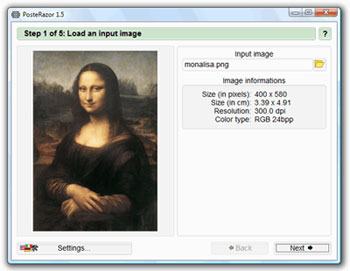




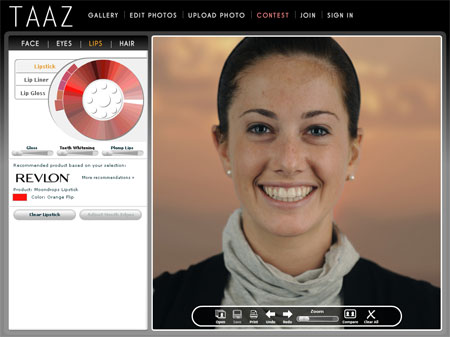
3 commenti
E’ possibile inserire dei testi?
grazie
Agnese